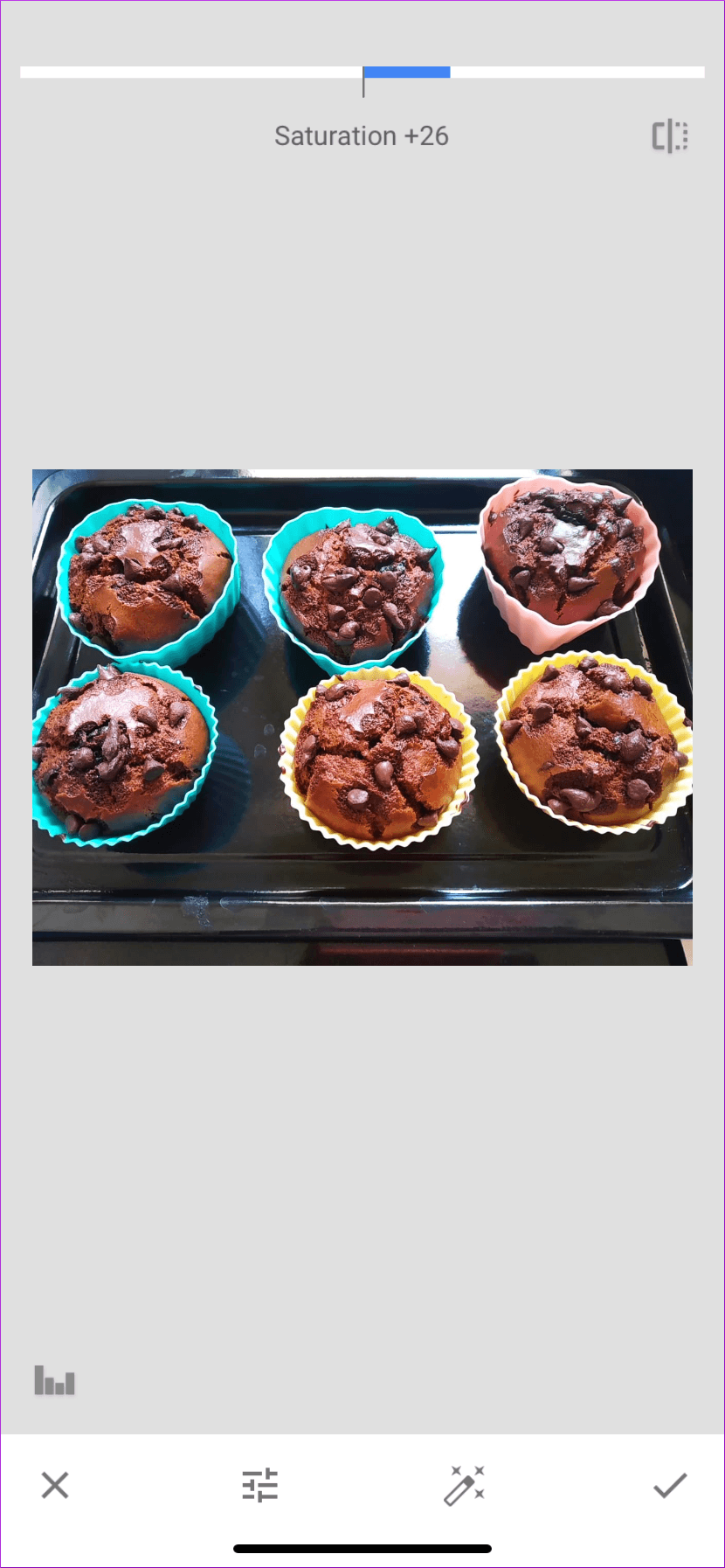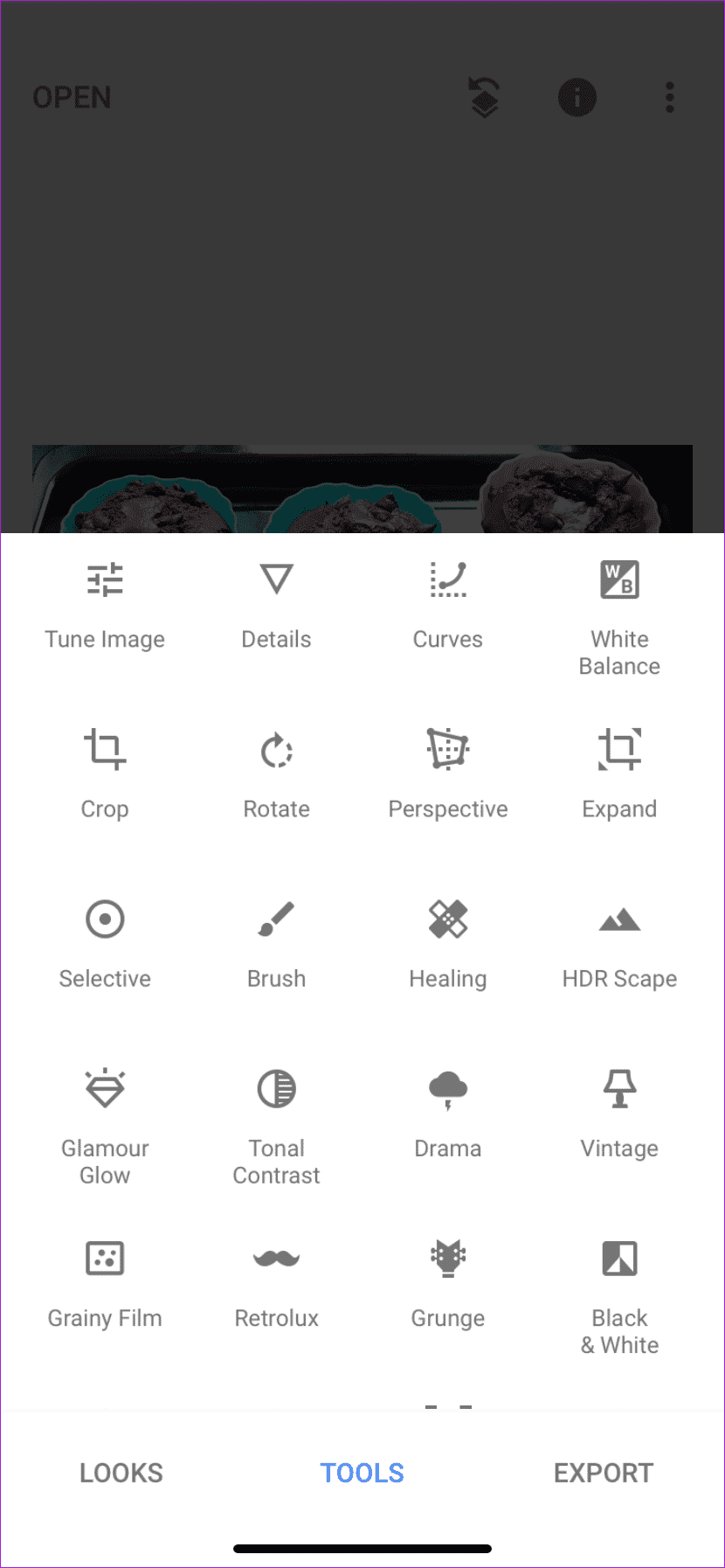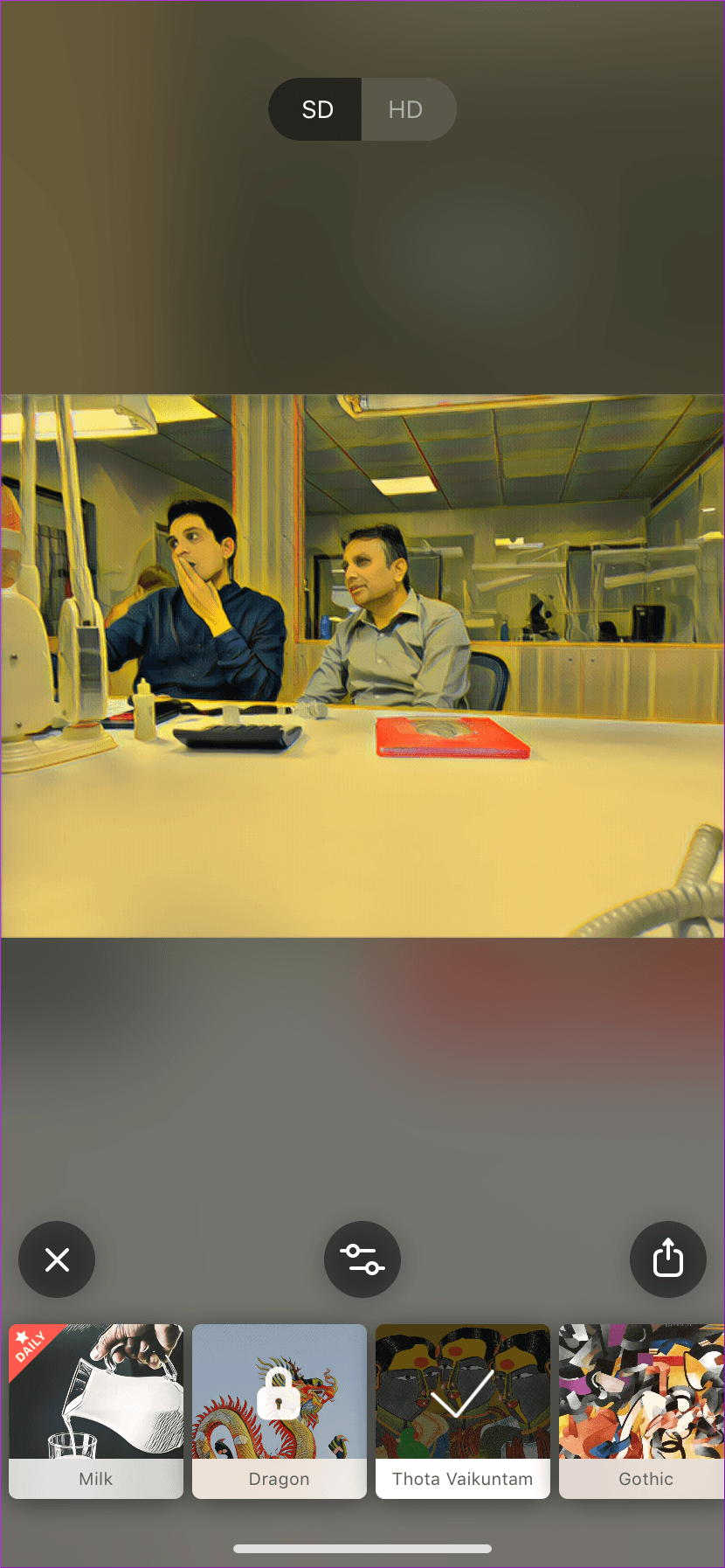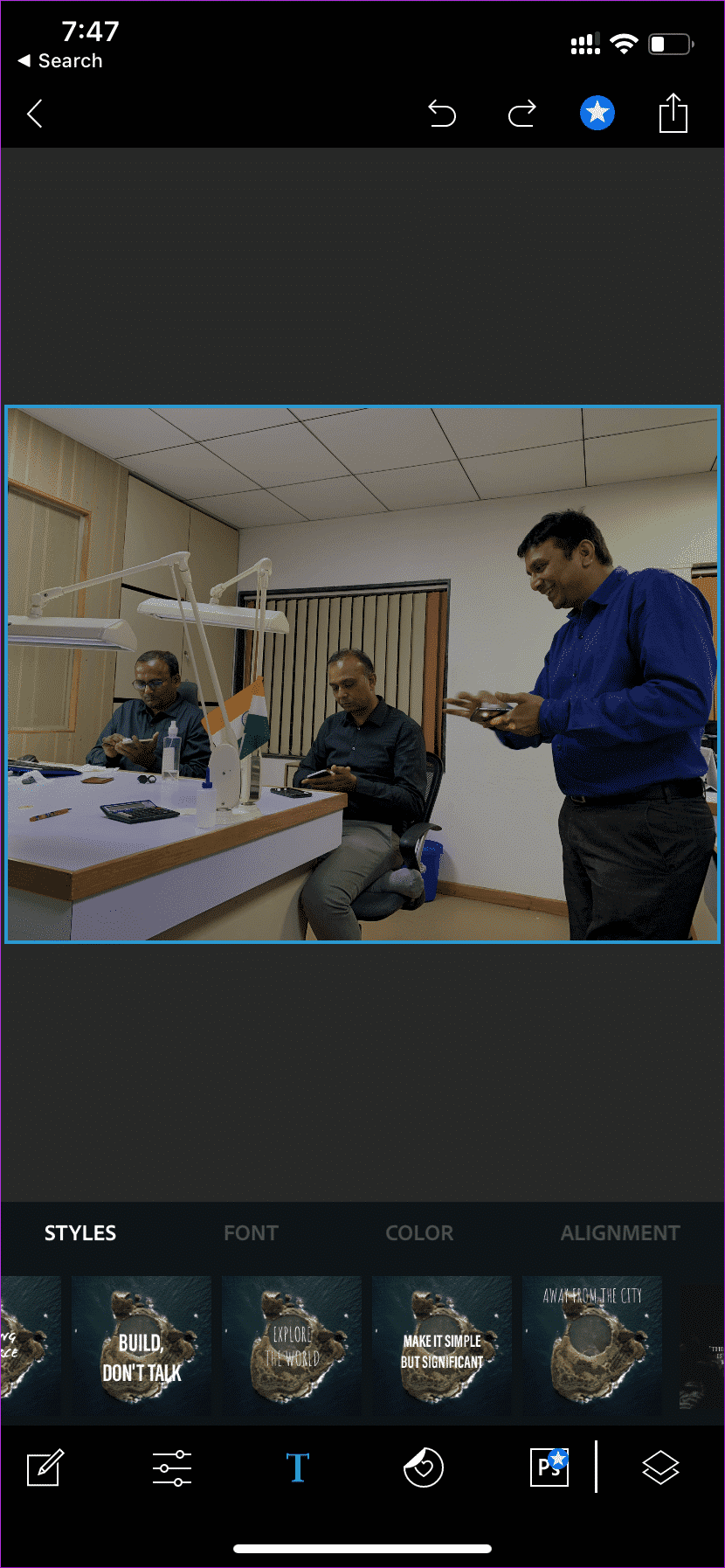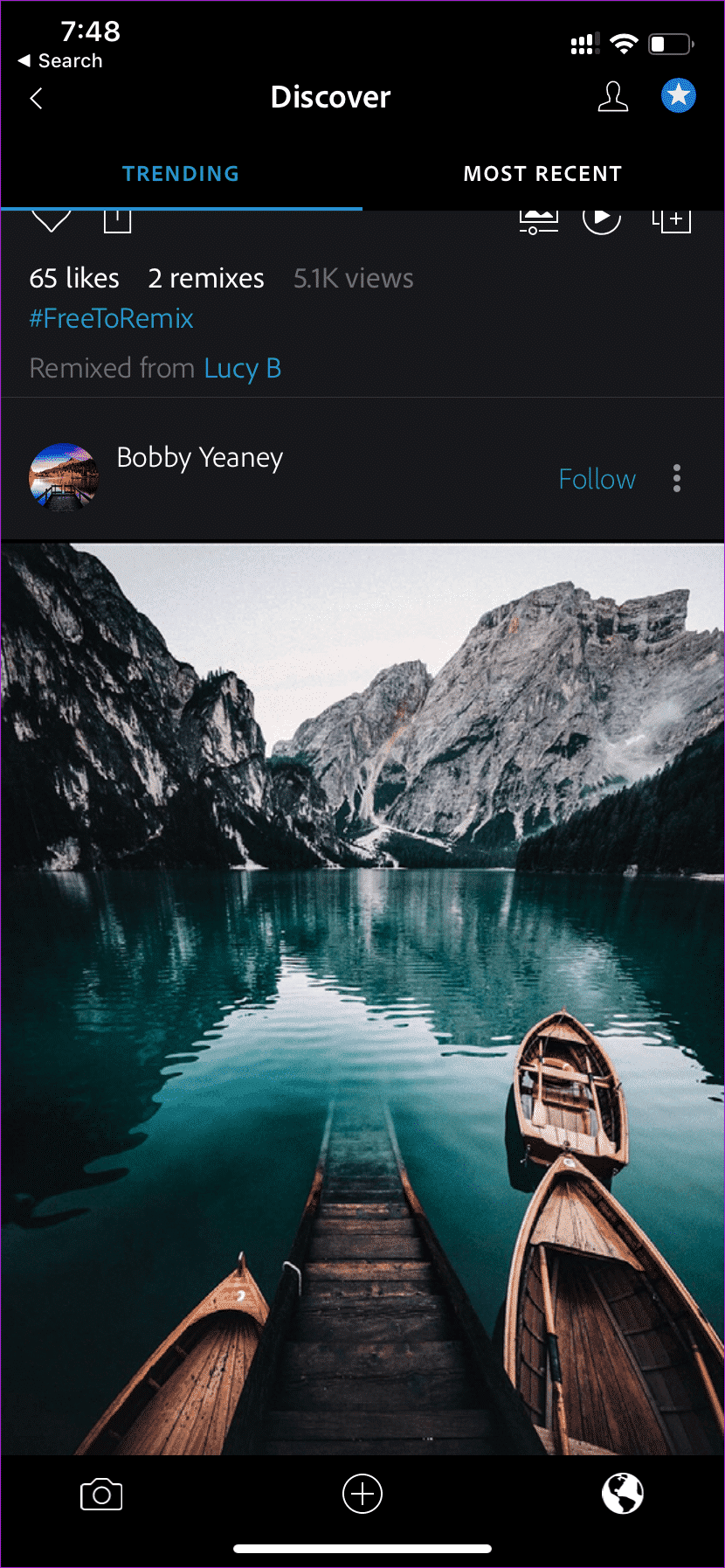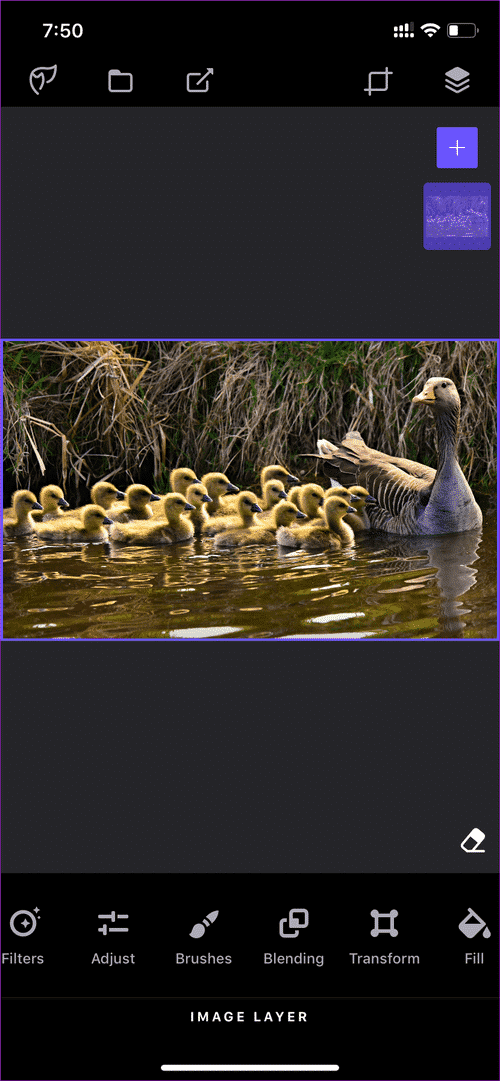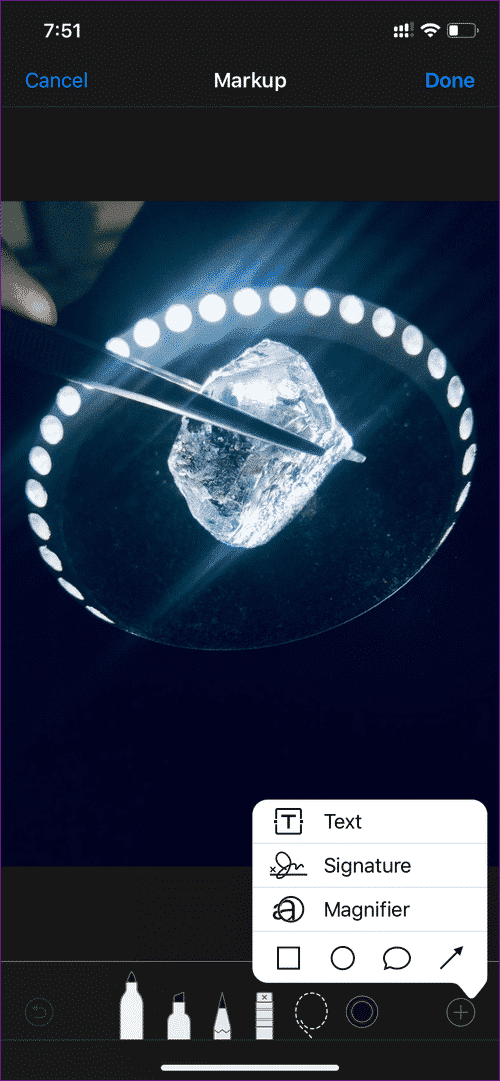أفضل 7 تطبيقات لتعديل الصور على آيفون
أحد الجوانب الرئيسية لزيادة شعبية iPhone كانت الكاميرا الفائقة مقارنةً بمنافسيها من Android. انعكس الاتجاه حيث تحدت Huawei و Google هيمنة Apple من خلال نهج التصوير الحسابي.

لا يزال لدى iPhone ايجابية في جودة التطبيقات التي تركز على الكاميرا. حتى تطبيقات تحرير الصور التي وجدتها على iOS تتفوق على نظيراتها في Android.
دعنا نعترف بذلك. الصور تكون مملة.حيث أن الغالبية تستخدم أداة تحرير الصور قبل نشر الصور على منصة التواصل الاجتماعي.
في هذا المنشور ، سنتحدث عن أفضل سبعة تطبيقات لتحرير الصور على iPhone.
1. AFTERLIGHT 2
يعد وجود واجهة بسيطة وسهلة الاستخدام هو الجانب الأكثر أهمية لأي تطبيق لـتحرير الصور. ويسعدني أن أقول ذلك ، فإن Afterlight 2 يتباهى بذلك هنا. عند تشغيل التطبيق ، يطلب منك اختيار صورة ثم تنقلك إلى واجهة التحرير.

سوف تفسد وستكون مرتبكًا في كثير من الأحيان أثناء اختيار عامل تصفية للتطبيق الذي يحتوي على العديد من الخيارات.
هناك بعض الحيل أنيق المتاحة أيضا. يمكن للمرء أن يتلاعب مع تبديل الألوان وحتى يقوم بجعل بعض الصور التعرض بارد مزدوجة في التطبيق. يمكنك أيضا إضافة مع بعض مرشحات الغبار.
يمكنك أيضًا تطبيق علامات الاقتباس والملصقات على الصور باستخدام خيار العمل الفني.
2. snapseed
كانت Google Snapseed ضربة صامتة من بين منتجاتها. في أسلوبها البسيط ، فإن واجهة مستخدم التطبيق هي بالطبع ممتعة للاستخدام.
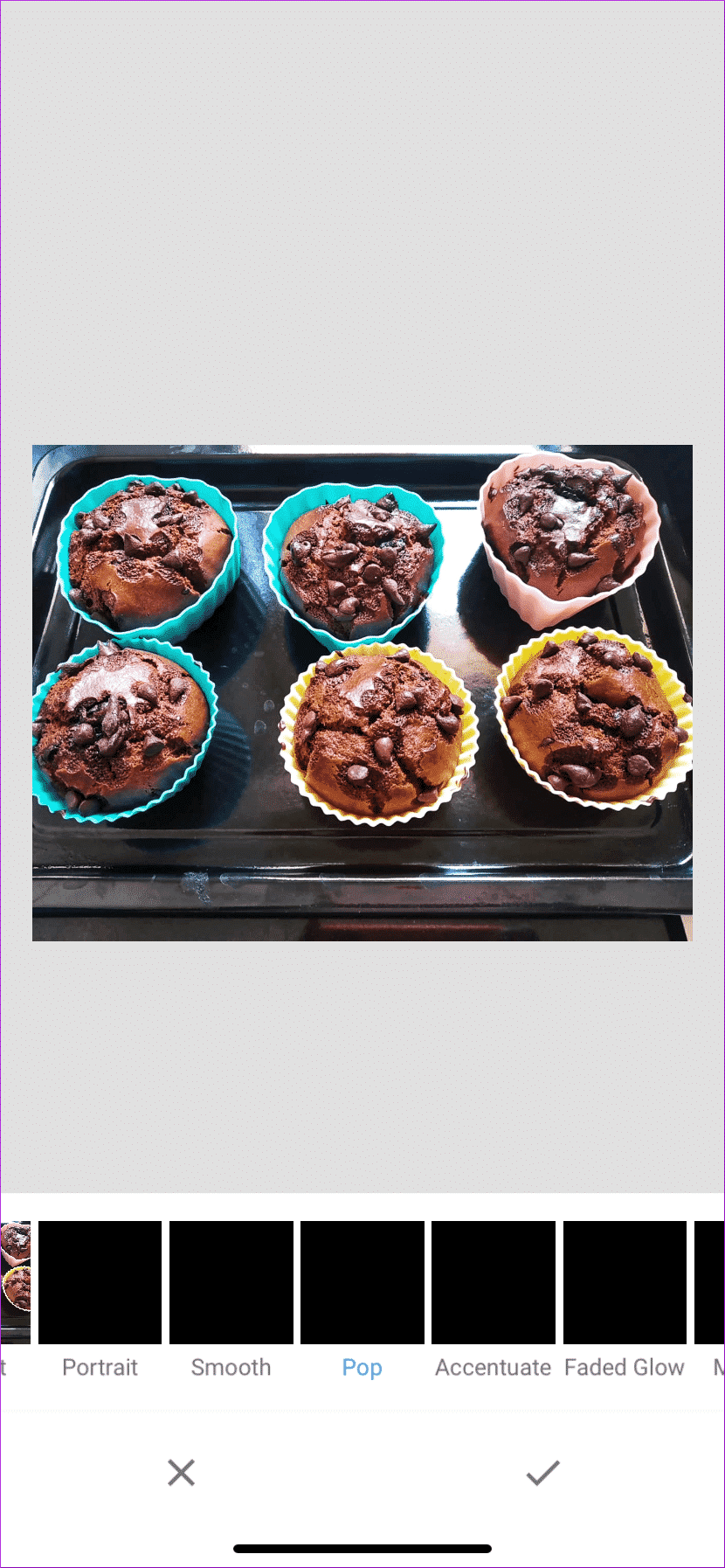
حدد صورة ، وستنتقل إلى خيارات التحرير بسرعة. من المنعش تمامًا أن نرى أن Google لا تقوم بتسمية خيارات المرشح بأسماء فاخرة. بدلاً من ذلك ، فهي بسيطة وسهلة الفهم.
تتيح لك علامة التبويب “الأدوات” تشغيل مجموعة كبيرة من الوظائف. يمكنك إضافة تشبع للصور (هذه الطريقة تبدو ابداعية بعد بعض اللمسات الأخيرة) ، وشحذ الصور ، وحتى تجعلها منبثقة لموضوع مع الحفاظ على الكائنات المتبقية في الظل بالأسود والأبيض.
3. PRISMA
Prisma يأخذ نهجا مختلفا لتحرير الصور . لا يوجد أي مرشحات للصور كالمعتاد أو خيار تدوير / اقتصاص. يأخذك التطبيق مباشرة إلى واجهة الكاميرا لالتقاط لقطات سريعة من المحيط.
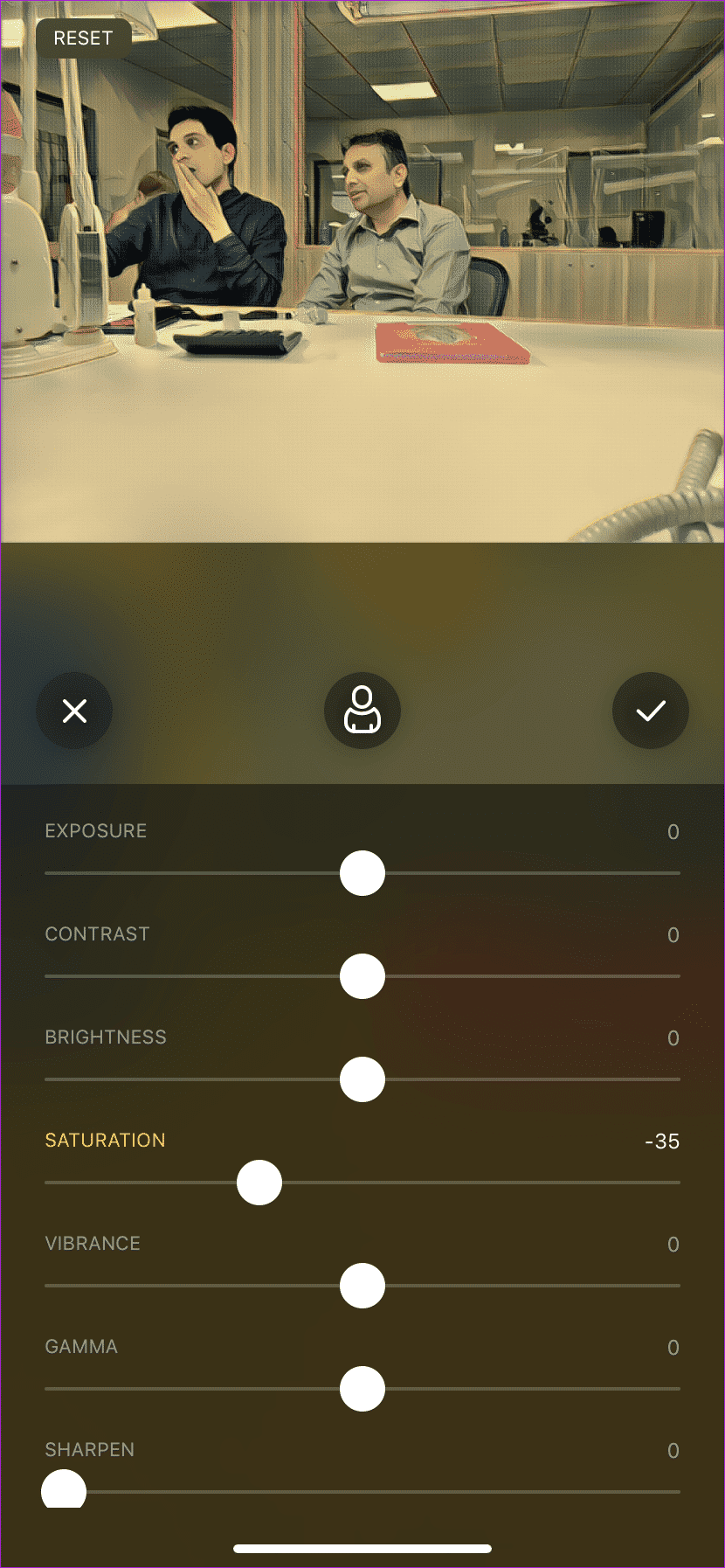
بعد ذلك ، يمكن تطبيق مرشحات Prisma الحصرية على الصور. التأثير كرتوني تماما رغم ذلك. قد تختلف عن ذوقك المعتاد.
يحتوي التطبيق أيضًا على تكامل اجتماعي يتيح لك رؤية صورة Prisma التي صنعها الآخرون. بالطبع ، يمكنك متابعة المستخدمين واكتشاف موجزات فريدة. التطبيق يحتوي بالتأكيد المشاعر Instagram في ذلك.
كان التطبيق حصريًا على نظام iOS لبعض الوقت وبعد شعبيته المتزايدة ، شق طريقه إلى نظام Android أيضًا.
4. ADOBE PHOTOSHOP
المعروف عن تطبيقات سطح المكتب كاملة الميزات ، يحتوي Adobe أيضًا على تطبيقات قادرة على المنافسة في منصات الأجهزة المحمولة. إذا كنت معتادًا على تطبيق Adobe Desktop ، فستشعر أنك في المنزل مع تطبيقات الأجهزة المحمولة.
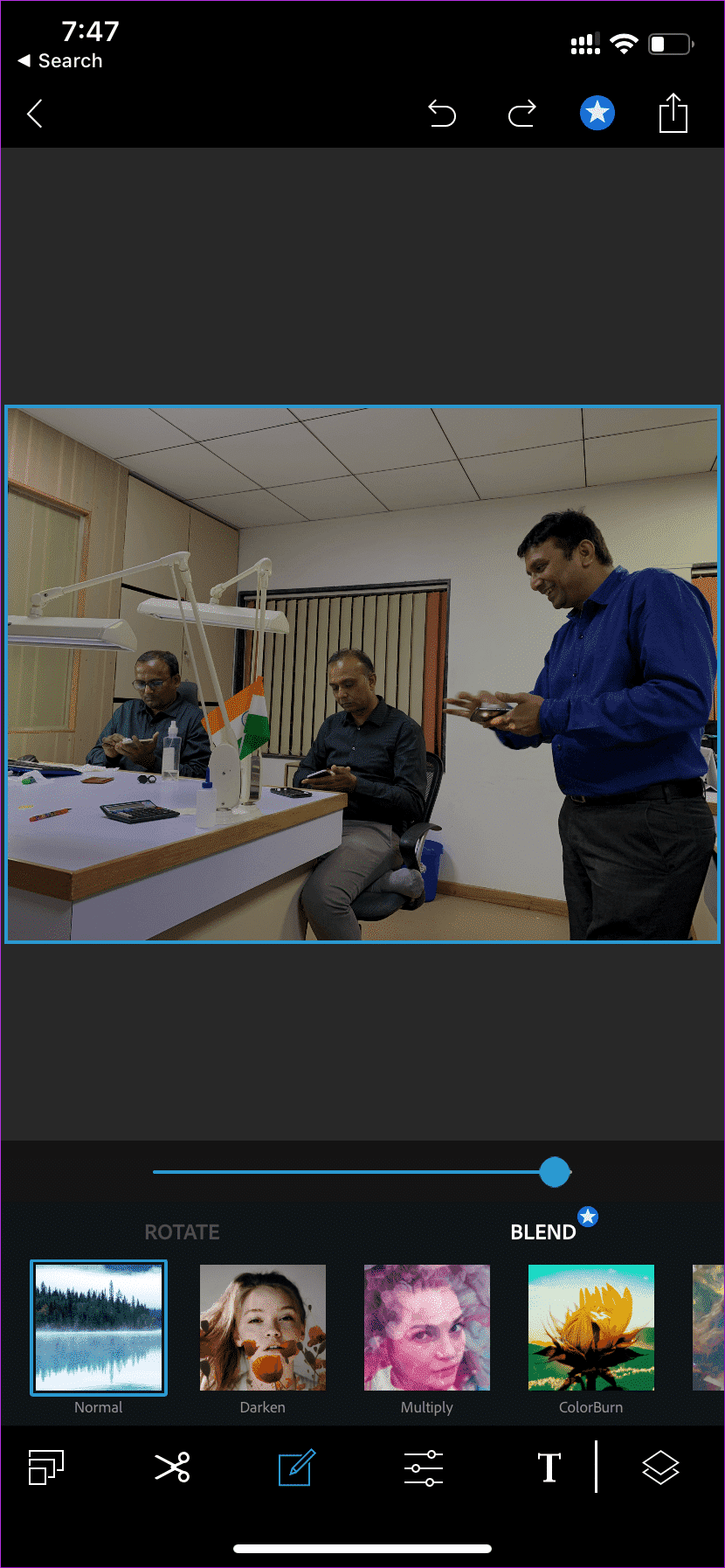
قسم المرشحات هو أكبر قسم رأيته بين تطبيقات التحرير. يتيح لك تطبيق الكاميرا الحية اللعب بتأثير خوخه في الخلفية ، والملصقات الحية ، وصور التعرض المزدوج بسهولة.
يحتوي التطبيق أيضًا على دمج اجتماعي مدمج. يمكنك عرض عمل الآخرين وحتى تحميل إبداعاتك.
بصرف النظر عن ذلك ، يمكن للمرء إضافة ملصقات وإزالة عيون حمراء وإنشاء تعريضات مزدوجة والمزيد باستخدام Adobe Photoshop.
Download Adobe Photoshop for iOS
5. POLARR
Polarr هي واحدة من أقدم تطبيقات تحرير الصور هناك. التطبيق يتبع ما تراه و هو يتعامل مع ما تحصل عليه . غالبية الخيارات موجودة على الشاشة الرئيسية.

كما هو الحال دائمًا ، فهي مليئة بالخيارات. يمكنك تطبيق المرشحات وإجراء تعديلات انتقائية وتطبيق تأثيرات التراكب وحتى إجراء تغييرات على وجه الأشخاص.
قد تتيح لك Polarr إضافة بعض التغييرات ، ولكن معظم الخيارات مدفوعة. ستحتاج إلى شراء الإصدار المميز لإلغاء تأمين الوظائف الرئيسية للتطبيق.
6. PHOTOFOX
يأخذ Photofox الأشياء إلى المستوى التالي من خلال توفير محرك بحث عن الصور (مدعوم من Pixabay) مباشرة في التطبيق.
بصرف النظر عن صور معرض الصور الخاص بك ، يمكنك إضافة صور من بحث Pixabay أيضًا. يعمل بشكل أفضل عندما ترغب في الجمع بين كلتا الصورتين كما هو موضح في الصورة أعلاه.
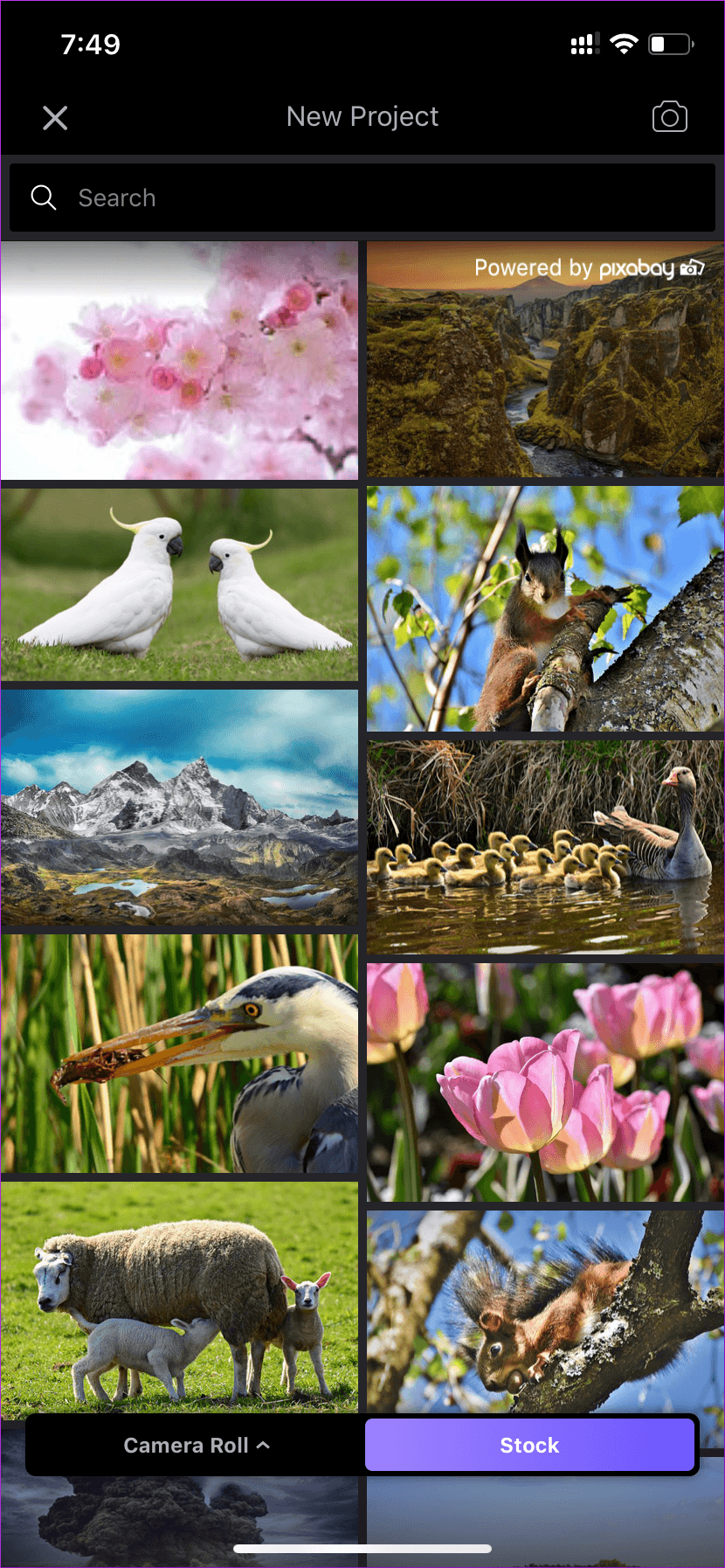
بصرف النظر عن ذلك ، تتبع الخيارات المعتادة عوامل التصفية والألوان والرسم والملصقات والقدرة على إضافة نص وإطار وما إلى ذلك.
يعمل برنامج Photofox على نحو أفضل عندما تريد بسرعة البحث / تنزيل / تحرير الصور المجانية من شبكة الإنترنت. لا يوجد تطبيق آخر لتحرير الصور يوفر هذه الوظيفة خارج الصندوق.
7. BUILT-IN PHOTOS EDITOR
تطبيقات Apple المضمنة غير معروفة بوضع معايير عالية ، ولكن هناك بعض الاستثناءات. مرت Apple Photos بالعديد من التغييرات على مدار السنوات القليلة الماضية ، ومع كل تحديث ، أضافت الشركة المزيد من خيارات التحرير في التطبيق.
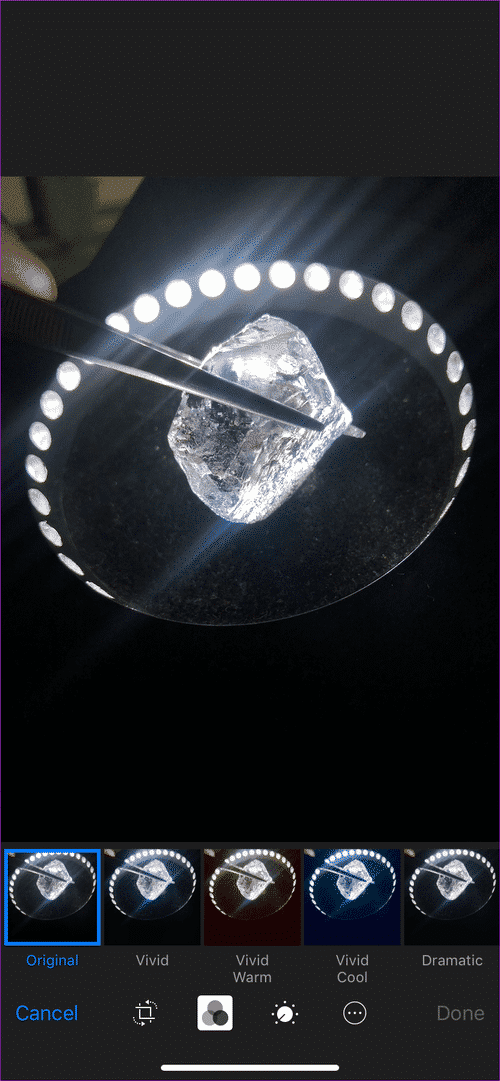
أعتقد أنه يكفي إذا كنت لا ترغب في العبث بمجموعة كبيرة من الخيارات من تطبيقات الطرف الثالث.
اضغط على زر التعديل وسترى المرشحات الأساسية وأدوات القطع. اذهب عميقًا ويمكنك إضافة دوائر وسهم ولعب مع أدوات الرسم. يمكن للمرء أيضا إضافة توقيعهم في أي صورة.
تحرير الصور iPhone مثل المحترفين
على الرغم من أن غالبية تطبيقات الوسائط الاجتماعية مثل Snapchat و Instagram و Twitter و Facebook تحتوي على مرشحات وخيارات تحرير مضمنة ، إلا أن هناك بعضًا ممن يريدون مستوى احترافيًا من عناصر التحكم أثناء تحرير الصور.
اختر أي تطبيق تابع لجهة خارجية من القائمة أعلاه ، ولن تخيب أملك. قبل الالتزام بأي تطبيق ، تأكد من التحقق من السعر المميز لفتح جميع الميزات.